Windows 10
Cách khắc phục sự cố OneDrive sau khi thiết lập lại trên Windows 10
- Cách bật tính năng bảo mật Site Isolation trên Chrome
- Cách reset trình duyệt Chrome sang cài đặt mặc định trên Windows 10
- Cách kết nối tài khoản Gmail với Cortana trên Windows 10
Nếu OneDrive gặp sự cố trên thiết bị của bạn, bạn cũng đều có thể sử dụng các bước sau để khôi phục lại trên Windows 10. Hãy cùng Trường Thịnh Group tham khảo cách khắc phục sự cố OneDrive sau khi thiết lập lại trên Windows 10 trong bài viết này nhé!
OneDrive thường tự động cài đặt trong mỗi lần thiết lập mới trên Windows 10 và phần mềm đồng bộ sync client thậm chí còn được bảo toàn trong qui trình nâng cấp. Tuy nhiên, hiện giờ bạn có thể gỡ cài đặt OneDrive client, quá trình cài đặt lại sẽ đe doạ nó như một phần mềm khác, vì vậy nó sẽ bị xóa khi bạn cố gắng phục hồi hệ thống của mình về cài đặt mặc định.
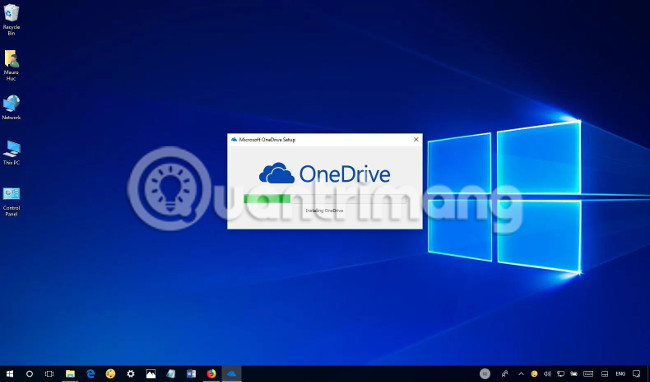
Hành vi này làm cho người dùng cảm nghĩ có vấn đề với công đoạn thiết lập lại bởi OneDrive bị mất tích sau khi thiết lập lại và Windows 10 không trực giác để khiến OneDrive trở lại.
Trong bài hướng dẫn này, bạn sẽ tìm hiểu các bước khắc phục sự cố OneDrive sau khi thiết lập lại hoặc OneDrive bị thất lạc trong thiết bị Windows 10 vì bất kỳ nguyên nhân nào khác.
Cách cài đặt OneDrive trên Windows 10
Nếu sau khi thiết lập lại thiết bị, bạn không tìm thấy OneDrive trên Windows 10, không sao cả, bạn chỉ cần thêm đồng bộ hóa sync client bằng tay.
1. Tải về phần mềm OneDrive .
2. Nhấp đúp vào tệp OneDriveSetup.exe để cài đặt công cụ đồng bộ.
3. Mở Start .
4. Tìm kiếm OneDrive và nhấp vào kết quả đầu tiên.
5. Đăng nhập với tài khoản Microsoft được liên kết với OneDrive của bạn.
6. Làm theo chiều dẫn trên màn hình để hoàn tất thiết lập.
Khi xong xuôi các bước, bạn cũng có thể bắt đầu sử dụng OneDrive một lần nữa trên máy tính của mình.
Nếu vẫn gặp sự cố, bạn có thể gửi câu hỏi của mình cho chúng tôi trong phần bình luận bên dưới nhé!
Tham khảo thêm một số bài viết:
- Cách kiểm tra tính năng Sets được kích hoạt trên Windows 10 Insider Preview build
- Cách gỡ bỏ cài đặt hoặc nâng cấp Product key trên Windows 10
- Kích hoạt hoặc vô hiệu hóa tài khoản Administrator được tích hợp sẵn trên Windows 10
Chúc các bạn vui vẻ!
Từ khóa bài viết: khắc phục sự cố OneDrive, Windows 10, OneDrive, khắc phục sự cố OneDrive sau thiết lập lại trên Windows 10, sự cố OneDrive
Bài viết Cách khắc phục sự cố OneDrive sau khi thiết lập lại trên Windows 10 được tổng hợp sưu tầm và biên tập bởi nhiều user – Sửa máy tính PCI – TopVn Mọi ý kiến đóng góp và phản hồi vui lòng gửi Liên Hệ cho chúng tôi để điều chỉnh. Xin cảm ơn.

 Tuyển Dụng
Tuyển Dụng
 Chuyên Nghiệp trong phục vụ với hơn 20 Kỹ thuật IT luôn sẵn sàng tới tận nơi sửa chữa và cài đặt ở Tphcm. Báo giá rõ ràng. 100% hài lòng mới thu tiền.
Chuyên Nghiệp trong phục vụ với hơn 20 Kỹ thuật IT luôn sẵn sàng tới tận nơi sửa chữa và cài đặt ở Tphcm. Báo giá rõ ràng. 100% hài lòng mới thu tiền.









